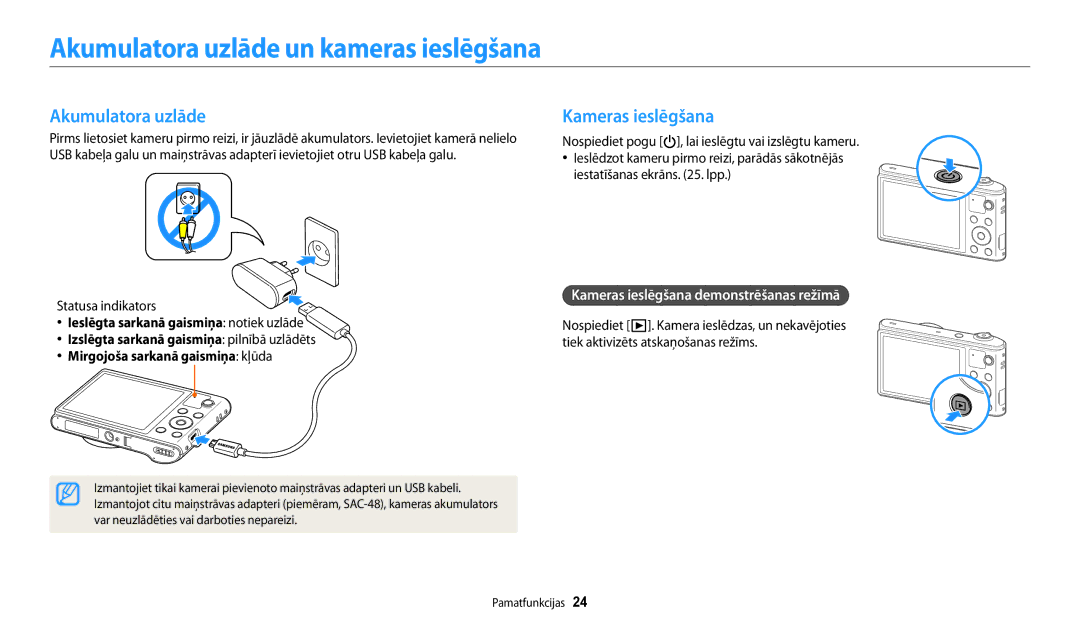Lietotāja Rokasgrāmata
Neizjauciet kameru un nemēģiniet to remontēt
Informācija par veselību un drošību
Pretējā gadījumā var izraisīt aizdegšanos vai sprādzienu
Nelietojiet kameru ar mitrām rokām
Nelietojiet kameru elektrokardiostimulatoru tuvumā
Nepieļaujiet mijiedarbību ar citām elektroniskām ierīcēm
Zibspuldzes uzliesmojuma laikā nepieskarieties tai
Pretējā gadījumā var izraisīt aizdegšanos vai traumu gūšanu
Ja nelietojat lādētāju, atvienojiet to no elektrotīkla
Datu pārsūtīšana un atbildība
101
Lietotāja rokasgrāmatas īss izklāsts
121
127
Lietotāja rokasgrāmatā izmantotie izteicieni
Lietotāja rokasgrāmatā izmantotās ikonas
Ikona Funkcija
Pogas Direct Link opcijas iestatīšana
Kameras īpašie līdzekļi
Uzņemiet fotoattēlu
Ieslēdziet AutoShare funkciju
App viedtālrunī
Piekļūstiet MobileLink režīmam
Ja parādās uznirstošais ziņojums, izvēlieties iespēju
Pieskarieties un turiet
Piekļūstiet Remote Viewfinder režīmam
Lai apskatītu fotoattēlu, pieskarieties sīktēlam
Izvēlieties makro opciju Uzņemiet fotoattēlu
Fotografēšanas piemēri Makro
Sarkano acu korekcija . lpp
Problēmu novēršanas pamati
Sark.acu lab . lpp
Cilvēku fotografēšana
Īsa informācija
Piekļūšana sākumekrānam
Saturs
Saturs
101
121
Padomi skaidrāku fotoattēlu uzņemšanai … ……
Pamatfunkcijas
Papildpiederumi
Komplektācija
Aizvara poga Zibspuldze
Kameras izkārtojums
Objektīvs Trijkāja pievienošanas vieta
USB un A/V pieslēgvieta
Poga Apraksts
Izvēlieties Wi-Fi funkciju . lpp
Izvēlieties Vispārīgie → Direct Link Wi-Fi poga
Pogas Direct Link izmantošana
Sākuma ekrānā ritiniet uz Pamata Izvēlieties
Akumulatora un atmiņas kartes izņemšana
Akumulatora un atmiņas kartes ievietošana
Akumulatora uzlāde
Akumulatora uzlāde un kameras ieslēgšana
Kameras ieslēgšana
Kameras ieslēgšana demonstrēšanas režīmā
Nospiediet / , lai izvēlētos laika joslu, un nospiediet
Sākotnējā iestatīšana
Nospiediet
Ekrāns var atšķirties atkarībā no atlasītās valodas
Sākotnējā iestatīšana
Fotografēšanas iespējas pa kreisi
Apmācību ikonas
Ikona Apraksts
Fotografēšanas iespējas pa labi Ikona Apraksts
Piekļūšana sākumekrānam
Sākumekrāna lietošana
Ikonas Režīma ekrānā
Wi-Fi
Pamata
Albums
Sižets
Ikona Apraksts Albums Skatīt failus kā sīktēlus . lpp
Efektus . lpp
Sākuma ekrānā ritiniet uz Pamata
Tapetes iestatīšana
Izvēlieties Ekrāns → Fona attēli
Izvēlieties iespēju
Ritiniet līdz iespējai vai izvēlnei
Opciju un izvēlņu atlasīšana
Vēlreiz nospiediet
Atgriešanās iepriekšējā izvēlnē
Vai
Lai izvēlētos Baltā balanss un nospiediet
Sākuma ekrānā ritiniet uz Pamata
Nospiediet
Displeja tipa iestatīšana
Displeja un skaņas iestatīšana
Opciju displeja skata iestatīšana
Režīms Displeja tips
Skaņas iestatīšana
Nospiediet , lai atgrieztos uzņemšanas režīmā
Fotoattēlu uzņemšana
Lai dzēstu foto, nospiediet un izvēlieties Jā
Digitālā tālummaiņa
Tālummaiņa
Intelli tālummaiņa
Uzņemšanas režīmā nospiediet
Intelli tālummaiņas iestatīšana
Izvēlieties Int. tālummaiņa
Kameras vibrācijas samazināšana OIS
Daļēja aizvara pogas nospiešana
Pareiza kameras turēšana
Fokusēšanas rāmis
Fokusa fiksēšanas funkcijas lietošana
Objekta iziešanas no fokusa novēršana
Papildfunkcijas
Gudrā automātiskā režīma lietošana
Pamatrežīmu lietošana
Iespēju sarakstu skatiet„Fotografēšanas iespējas . lpp
Režīma Programma izmantošana
Ikona
Smart Movie režīma izmantošana
Ainavas Saulriets Skaidras debesis Mežainas vietas
Lai sāktu ierakstīšanu, nospiediet pogu Aizvars
Movie režīma izmantošana
Ierakstīšanas pauze
Sižeta režīma lietošana
Lai atsāktu
Lai sāktu uzņemšanu, nospiediet un turiet pogu Aizvars
Izmantojot Tiešās panorāmas režīmu
Kad pabeigts, atlaidiet Aizvars
Ādas retušēšanas režīma lietošana
Sižetu režīmu lietošana
Close-up Shot režīma izmantošana
Nakts uzņēmuma režīma izmantošana
Foto filtru režīma izmantošana
Maģiskā ietvara režīma izmantošana
Sākuma ekrānā ritiniet uz Sižets Izvēlieties
Izvēlieties efektu
Video filtru režīma izmantošana
Līdz pusei nospiediet pogu Aizvars
Sākuma ekrānā ritiniet uz Sižets
Skice Pielieto ar pildspalvu zīmētas skices efektu Zivs acs
Sadalītās uzņemšanas režīma izmantošana
Lai imitētu zivs acs objektīva vizuālo efektu
Krāsām
Nospiediet Lai ritinātu uz animējamo zonu
Foto filmas režīma lietošana
Nospiediet , lai saglabātu fotoattēlu
Kameras fokusa maiņa … …………………………
Izšķirtspējas un kvalitātes izvēle … ………………
Izšķirtspējas izvēle
Izšķirtspējas un kvalitātes izvēle
Izvēlieties Fotogrāfijas izmērs
Izvēlieties Video uzņemšanas izšķirtspēja
Ļoti augsta uzņemiet attēlus ar ļoti augstiem kvalitātes
Foto kvalitātes izvēlēšanās
Iestatījumiem
Lai aktivizētu taimeri, nospiediet pogu Aizvars
Taimera lietošana
Sarkano acu efekta novēršana
Fotografēšana tumsā
Zibspuldzes iespējas iestatīšana
Izslēgt
Aizpildоt
Sarkano acu novēršana
Sarkano acu korekcija
ISO jutības pielāgošana
Makro lietošana
Kameras fokusa maiņa
Automātiskās fokusēšanas lietošana
Izvēlieties Fokusa apgabals
Fokusa apgabala pielāgošana
Auto makro
Fokusējiet nepieciešamo objektu un nospiediet
Izvēlieties Fokusa apgabals → Noteikšanas AF
Seju noteikšana
Sejas noteikšanas funkcijas lietošana
Smaida uzņēmums
Izvēlieties Sejas noteikšana → Normāla
Padomi seju noteikšanai
Mirkšķināšanas noteikšana
Izvēlieties Sejas noteikšana → Mirkšķ.detekt
Manuāla ekspozīcijas pielāgošana EV
Spilgtuma un krāsas pielāgošana
Nospiediet Lai saglabātu iestatījumus
Mērīšanas iespējas maiņa
Pretgaismas kompensēšana ACB
Bez ACB
Daudzpunktu
Baltā balansa iestatījumu izvēle
Baltā balansa noteikšana
Izvēlieties Baltā balanss → Lietotāja iest
Izvēlieties Dzinis Izvēlieties iespēju
Sērijveida fotoattēlu uzņemšanas režīmu lietošana
Pastāvīgs
Nospiediet , lai saglabātu iestatījumus
Attēlu pielāgošana
Lai pielāgotu katru vērtību
Aktivizējiet tālummaiņas trokšņa novēršanas funkciju
Tālummaiņas skaņas līmeņa samazināšana
Sound Alive izsl. lai ierakstītu tālummaiņas radīto troksni
Deaktivizējiet tālummaiņas trokšņa novēršanas funkciju
Gudrais Programma Viedā filma Filma Sižets
Pieejamās uzņemšanas iespējas atbilstoši uzņemšanas režīmam
Fotoattēlu filtrs Filmu filtrs Sadalīta Foto filma
Tuvplāna uzņ
Failu skatīšana televizorā … ………………………
Atskaņošanas režīmā … ……………………………
Atskaņošanas režīma aktivizēšana
Fotoattēlu un videoklipu skatīšana atskaņošanas režīmā
Nospiediet / , lai ritinātu failu sarakstā
Fotoattēla faila informācija
Failu kā sīktēlu skatīšana
Video faila informācija
Failu skatīšana pēc kategorijas
Atskaņošanas režīmā pagrieziet Tālummaiņa pa kreisi
Un tad izvēlieties Filtrēt → kategorija
Atkārtojiet 1.un 2. darbību, lai aizsargātu papildu failus
Atskaņošanas režīmā atlasiet aizsargājamo failu Nospiediet
Failu aizsardzība
Failu dzēšana
Izvēlieties Dzēst → Dzēst visu
Fotoattēlu skatīšana
Izvēlieties Kopēt uz karti
Failu kopēšana atmiņas kartē
Funkcija Apraksts
Panorāmisku foto skatīšana
Paplašinātās zonas
Pārvietošana Palielinātā fotoattēla
Izvēlieties Slīdrādes opcijas
GIF failam Nospiediet
Izvēlieties slaidrādes efektu iespēju
Nospiediet Izvēlieties Sākt slīdrādi Skatīt slīdrādi
Pāriešana atpakaļ
Videoklipa atskaņošana
Atskaņošanas Pauzēšana vai
Atsākšana
Attēla tveršanu Nospiediet Lai uzsāktu video atskaņošanu
Atlasiet Apgrieziet filmu
Nospiediet Lai atsāktuu video atskaņošanu
Attēla tveršana no videoklipa
Fotoattēlu lieluma maiņa
Fotoattēla rediģēšana
Fotoattēla pagriešana
Sākumekrānā ritiniet uz Albums Izvēlieties
Viedo filtru efektu lietošana
Spilgtuma, kontrasta un piesātinājuma pielāgošana
Fotoattēlu pielāgošana
Tumšu objektu pielāgošana ACB
Lai saglabātu
Nospiediet / , lai pielāgotu iespēju
Atlasiet Sejas retušēšana
Atlasiet Sark.acu lab
Seju retušēšana
Izvēlieties Savienojamība → Video izeja
Failu skatīšana televizorā
Izvēlieties Savienojamība → i-Launcher → Izslēgt
Failu pārsūtīšana uz datoru
Kameras atvienošana operētājsistēmā Windows XP
Pievienojiet kameru datoram kā noņemamu disku
Failu pārsūtīšana uz datoru
Launcher instalēšana
Programmu izmantošana datorā
Izvēlieties Savienojamība → i-Launcher → Ieslēgt
Datorā parādīsies i-Launcher saīsne
Launcher izmantošanas laikā pieejamas programmas
Launcher izmantošana
Operētājsistēmas Windows prasības
Elements Prasības
Launcher atvēršana
Operētājsistēmas Mac prasības
Elements
Fotoattēlu skatīšana
Multivides apskates programmas izmantošana
Faila nosaukums
Videoklipu skatīšana
Samsung i-Launcher ekrānā noklikšķiniet uz Firmware Upgrade
Datora Auto Backup programmas lejupielāde
Programmaparatūras atjaunināšana
Savienojuma izveidošana ar lokālo bezvadu
Fotoattēlu pārsūtīšana, izmantojot Wi-Fi Direct ……
AllShare Play izmantošana, lai sūtītu failus ………
Izvēlieties AP
Savienojuma izveide ar lokālo bezvadu tīklu
Izvēlieties Atsvaidzināt, lai atjaunotu savienojamās AP
Ekspromts AP Drošs AP
Izvēlieties IP iestatījums → Manuāli
Pieteikšanās pārlūkprogrammas izmantošana
Tīkla iespēju iestatīšana
Manuāla IP adreses iestatīšana
Tīkla savienojuma veidi
Gatavs
Teksta ievade
Kamerā izvēlieties AutoShare → Ieslēgt
Failu automātiskā saglabāšana viedtālrunī
Kamerā ļaujiet viedtālrunim izveidot savienojumu ar kameru
Uzņemiet fotoattēlu ar kameru
Izvēlieties uz kameras esošo nosūtīšanas iespēju
Fotoattēlu un videoklipu pārsūtīšana uz viedtālruni
Kamera nosūtīs failus
Viedtālrunī iestatiet šādas uzņemšanas opcijas
Viedtālruņa izmantošana aizvara palaišanai
Lai uzņemtu fotoattēlu, atlaidiet
Lai iestatītu fokusu, viedtālrunī pieskarieties un turiet
Fokuss tagad ir automātiski iestatīts uz Daudzpunktu AF
Autom. dublēšanas programmas instalēšana jūsu datorā
Sākuma ekrānā ritiniet uz Wi-Fi Izvēlieties
Fotoattēlu un videoklipu pārsūtīšana uz datoru
Izvēlieties OK
Izvēlieties datoru dublēšanai
Un izvēlieties Pēc dublēšanas beidzēt datoru → Ieslēgts
Lai manītu datoru dublēšanai, izvēlieties Mainīt PC
Pasta iestatījumu maiņa
Fotoattēlu vai video sūtīšana, izmantojot e-pastu
Izvēlieties Sūtītāja iestatījums
Gatavs
Kad parādīsies uznirstošais ziņojums, izvēlieties OK
Izvēlieties Paroles iestatīšana → Ieslēgt
Izvēlieties Paroles nomaiņa
Pasta paroles iestatīšana
Kamera nosūtīs e-pastu
Fotoattēlu vai video sūtīšana, izmantojot e-pastu
Piekļūšana vietnei
Fotoattēlu vai videofailu koplietošanas vietņu izmantošana
Fotoattēlu vai videoklipu augšupielāde
Fotoattēlu vai videofailu koplietošanas vietņu izmantošana
Fotoattēlu augšupielāde tiešsaistes krātuvē
AllShare Play izmantošana, lai sūtītu failus
Atlasiet Upload
Izvēlieties Augšupielādējamā attēla izmērs
Izvēlieties → Tuvumā esošās ierīces
Sākuma ekrānā ritiniet uz Wi-Fi
Papildu informāciju skatiet ierīces lietošanas rokasgrāmatā
AllShare Play izmantošana, lai sūtītu failus
Kameras Wi-Fi Direct ierīču sarakstā izvēlieties ierīci
Fotoattēlu pārsūtīšana, izmantojot Wi-Fi Direct
Un izvēlieties Koplietot Wi-Fi → Wi-Fi Direct
Nospiediet
Iestatījumi
Piekļūšana iestatījumu izvēlnei
Iestatījumu izvēlne
Izvēlieties elementu
Lai atgrieztos iepriekšējā ekrānā, nospiediet
Ekrāns
Skaņa
Elements Apraksts
Savienojamība
Vispārīgi
Laiks. Izslēgts*, Datums, Dat. un laiks
Wi-Fi poga Autom. dubl., E-pasts,SNS & Cloud, AllShare Play
Ieraksts
Izslēgts, 1 min., 3 min.*, 5 min., 10 min
Pielikumi
Kļūdas paziņojums Ieteicamais risinājums
Kļūdu paziņojumi
Nav attēlu faila
Atmiņa pilna
Fotogrāfijas
Kameras tīrīšana
Kameras apkope
Kameras objektīvs un displejs
Kameras korpuss
Kameras lietošana un glabāšana
Atbalstītās atmiņas kartes
Informācija par atmiņas kartēm
Izmērs
Atmiņas kartes ietilpība
Izmērs Ļoti augsta Augsta
Brīdinājumi, kas jāņem vērā, izmantojot atmiņas kartes
Akumulatoru tehniskie dati
Informācija par akumulatoru
Akumulatora darbības laiks
Piezīmes par akumulatora lietošanu
Paziņojums par zemu akumulatora uzlādes līmeni
Brīdinājumi attiecībā uz akumulatora lietošanu
Piezīmes par akumulatora uzlādi
Piezīmes par uzlādi, ja kamera ir pievienota datoram
Akumulatora uzlādes vadlīnijas
Vadlīnijas, kā atbrīvoties no izstrādājuma
Problēma Ieteicamais risinājums
Pirms sazināties ar klientu apkalpošanas centru
Atmiņas kartes kļūda
Atbilstoši
Nevar demonstrēt failus
Fotoattēls ir neskaidrs
Dators neatpazīst kameru
Televizorā nav redzami
Pārtrauc savienojumu ar
Kameru
Kameras tehniskie dati
Datuma uzrādīšana
Kameras kustību samazināšana
Fotografēšana
Punkts, Klasisks, Retro, Attēla tālummaiņa
Efektiem
Iekšējā atmiņa aptuveni 9,5 MB
Ārējā atmiņa papildu
Interfeiss
Bezvadu tīkls
Izmēri P x a x Dz
Svars
Terminu skaidrojums
EV ekspozīcijas vērtība
EV kompensācija
Exif maināms attēlu failu formāts
Fokusēšanas attālums
LCD šķidro kristālu displejs
Jpeg Apvienotā fotoekspertu grupa
Mērīšana
Mjpeg kustīgais Jpeg
Baltā balanss krāsu balanss
Izšķirtspēja
Piemērojams valstīs ar atsevišķām savākšanas sistēmām
Alfabētiskais rādītājs
Auto makro Makro
Centra AF Daudzpunktu AF
Centrs Daudzpunktu Punkts
Piekļuve
Taimera spuldze Uzņemšanas režīms
Displejs Kameras korpuss Objektīvs
Apgriešana Tveršana
Zibspuldze Aizpildоt 62 Automātisks 61 Izslēgts
Viedais video režīms